在Windows 7操作系统中,设备和打印机界面一直显示“读条”状态,通常意味着系统正在尝试加载或刷新设备列表,这种情况可能是由多种原因引起的,包括驱动程序问题、系统文件损坏、硬件冲突等,以下是一些可能的解决方法:
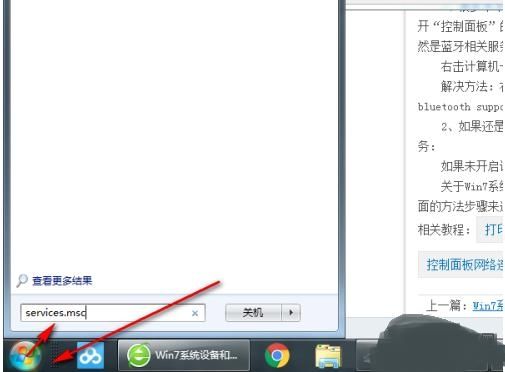
1、重启计算机:这是最简单也是最直接的方法,简单的重启可以解决临时的软件冲突或系统卡顿问题。
2、检查打印机连接:确保打印机正确连接到计算机,并且电源已开启,如果是通过USB连接,尝试更换USB端口或使用不同的USB线,如果是网络打印机,确保网络连接正常。
3、更新或重新安装打印机驱动程序:打开“设备管理器”,找到打印机设备,右键点击并选择“更新驱动程序软件”,如果更新后问题依旧,可以尝试卸载打印机驱动程序,然后重新安装。
4、运行Windows故障排除工具:Windows 7提供了一个内置的故障排除工具,可以帮助诊断和修复打印机问题,可以在控制面板中找到“查找和解决问题”选项,然后选择“打印”部分进行故障排除。
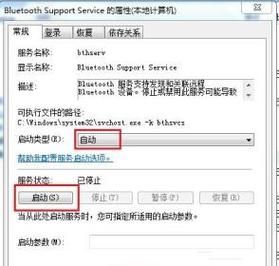
5、检查后台打印服务:确保“Print Spooler”服务正在运行,可以通过“服务”应用程序(services.msc)来检查和启动该服务。
6、清理打印队列:有时候打印队列中的作业可能会卡住,导致打印机无法正常工作,可以通过“设备和打印机”窗口中的打印机属性来清理打印队列。
7、系统文件检查:使用“系统文件检查器”(sfc /scannow)来扫描和修复可能损坏的系统文件。
8、病毒和恶意软件扫描:运行全面的病毒和恶意软件扫描,以确保没有恶意软件影响打印机功能。
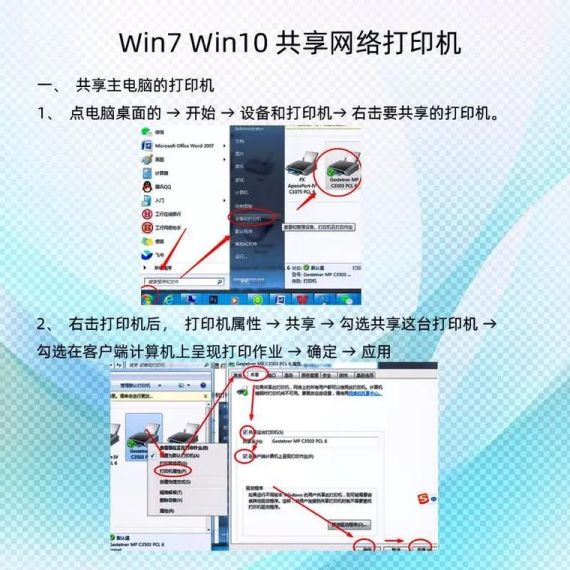
9、查看事件查看器日志:通过“事件查看器”查看系统日志,可能会发现与打印机相关的问题或错误信息。
10、系统还原:如果问题最近才开始出现,可以尝试使用系统还原功能恢复到之前的状态。
11、联系技术支持:如果以上方法都无法解决问题,可能需要联系打印机制造商的技术支持或专业的IT技术人员寻求帮助。
由于Windows 7已经是一个较老的操作系统,微软在2020年1月14日停止了对它的官方支持,如果你遇到问题,可能需要寻找第三方解决方案或者考虑升级到更新的操作系统版本。
至于详细介绍这款应用软件,由于你提到的是Windows 7操作系统中的一个功能,而不是一个独立的应用软件,所以这里不再赘述,如果你是在寻找特定的打印机管理软件或类似工具,请提供更多的信息,以便给出更具体的建议。


